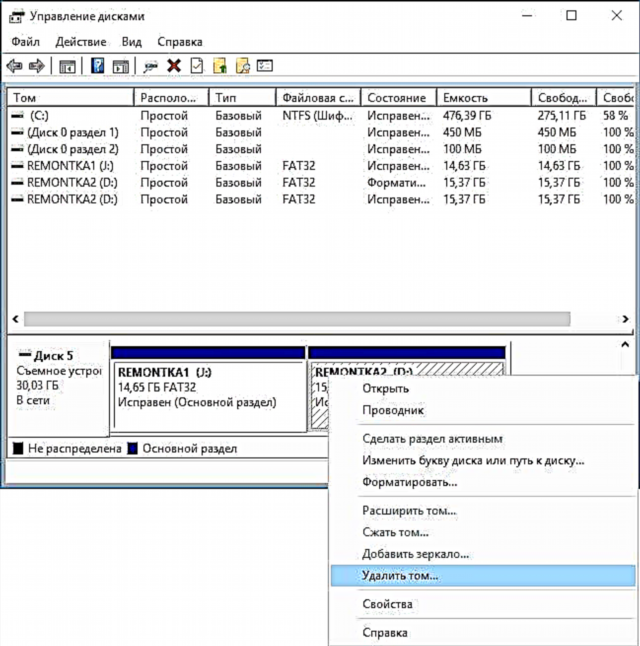පරිශීලකයින්ට ඇතිවිය හැකි එක් ගැටළුවක් වන්නේ USB ෆ්ලෑෂ් ඩ්රයිව් එකක හෝ වෙනත් USB ඩ්රයිව් එකක කොටස් කිහිපයක් වන අතර, වින්ඩෝස් ඉදිරියේ පළමු කොටස පමණක් දකිනු ඇත (එමඟින් USB හි අඩු පරිමාවක් ලබා ගනී). සමහර වැඩසටහන් හෝ උපාංග සමඟ සංයුති කිරීමෙන් පසු මෙය සිදුවිය හැකිය (පරිගණකය මත නොවන ධාවකය සංයුති කිරීමේදී), සමහර විට ඔබට ගැටළුවක් ඇතිවිය හැකිය, නිදසුනක් ලෙස, විශාල ෆ්ලෑෂ් ඩ්රයිව් එකක හෝ බාහිර දෘ hard තැටියක ආරම්භ කළ හැකි ධාවකයක් නිර්මාණය කිරීමෙන්.
ඒ අතරම, නිර්මාණකරුවන්ගේ යාවත්කාලීන අනුවාදයන්ට පෙර වින්ඩෝස් 7, 8 සහ වින්ඩෝස් 10 හි තැටි කළමනාකරණ උපයෝගීතාවයෙන් USB ෆ්ලෑෂ් ඩ්රයිව් එකක කොටස් මකා දැමිය නොහැක: ඒවා ක්රියාත්මක කිරීමට අදාළ සියලු අයිතම ("පරිමාව මකන්න", "පරිමාව සම්පීඩනය" යනාදිය) හුදෙක් අක්රියයි. මෙම අත්පොතෙහි - පද්ධතියේ ස්ථාපිත අනුවාදය මත පදනම්ව, USB ධාවකයක කොටස් මකා දැමීම පිළිබඳ විස්තරාත්මකව, අවසානයේදී ක්රියා පටිපාටිය පිළිබඳ වීඩියෝ අත්පොතක් ද ඇත.
සටහන: වින්ඩෝස් 10 අනුවාදය 1703 සිට, කොටස් කිහිපයක් අඩංගු ෆ්ලෑෂ් ඩ්රයිව් සමඟ වැඩ කළ හැකිය, වින්ඩෝස් 10 හි කොටස් වලට USB ෆ්ලෑෂ් ඩ්රයිව් එකක් බෙදන්නේ කෙසේදැයි බලන්න.
"තැටි කළමනාකරණය" හි USB ෆ්ලෑෂ් ඩ්රයිව් එකක කොටස් මකා දැමිය හැකි ආකාරය (වින්ඩෝස් 10 1703, 1709 සහ නවතම ඒවා සඳහා පමණි)
ඉහත සඳහන් කළ පරිදි, වින්ඩෝස් 10 නවතම අනුවාදයන් ඉවත් කළ හැකි USB ඩ්රයිව් වල කොටස් කිහිපයක් සමඟ ක්රියා කළ හැකිය, බිල්ට් උපයෝගීතා "තැටි කළමනාකරණය" තුළ කොටස් මකා දැමීම ද ඇතුළුව. ක්රියා පටිපාටිය පහත පරිදි වේ (සටහන: ෆ්ලෑෂ් ඩ්රයිව් හි සියලුම දත්ත ක්රියාවලියේදී මකා දැමෙනු ඇත).
- යතුරුපුවරුවේ Win + R යතුරු ඔබන්න, ඇතුල් කරන්න diskmgmt.msc Enter යතුර ඔබන්න.
- තැටි කළමනාකරණ කවුළුවේ පහළ කොටසේ, ඔබේ USB ෆ්ලෑෂ් ඩ්රයිව් එක සොයාගෙන, එක් අංශයක් මත දකුණු-ක්ලික් කර "පරිමාව මකන්න" මෙනු අයිතමය තෝරන්න. ඉතිරි වෙළුම් සඳහා මෙය නැවත කරන්න (ඔබට අවසාන වෙළුම පමණක් මකා දමා පෙර එක පුළුල් කළ නොහැක).
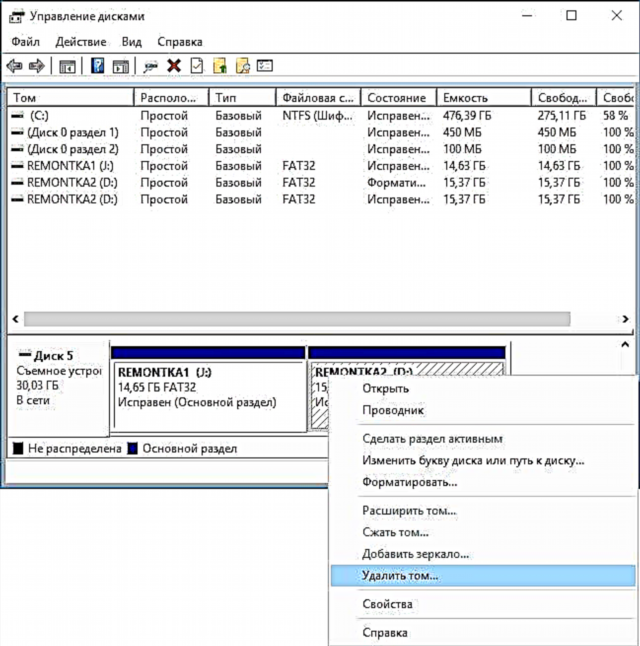
- ධාවකයේ වෙන් කර නොමැති එක් ඉඩක් පමණක් ඉතිරිව ඇති විට, එය මත දකුණු-ක්ලික් කර "සරල පරිමාවක් සාදන්න" මෙනු අයිතමය තෝරන්න.
වෙළුම් සෑදීම සඳහා තවත් සියලුම පියවර සරල විශාරදයකින් සිදු කෙරෙන අතර ක්රියාවලිය අවසන් වූ පසු ඔබේ USB ධාවකයේ ඇති නිදහස් ඉඩ ප්රමාණය ලබා ගන්නා තනි කොටසක් ඔබට ලැබෙනු ඇත.
DISKPART භාවිතා කරමින් USB ධාවකයක කොටස් ඉවත් කිරීම
වින්ඩෝස් 7, 8 සහ වින්ඩෝස් 10 හි, ඩිස්ක් මැනේජ්මන්ට් උපයෝගීතාවයේ USB ෆ්ලෑෂ් ඩ්රයිව් එකක කොටස් පිළිබඳ පෙර ක්රියාමාර්ග නොමැත, එබැවින් විධාන රේඛාවේ ඩිස්ක්පාර්ට් භාවිතා කිරීමට ඔබට සිදුවේ.

USB ෆ්ලෑෂ් ඩ්රයිව් එකක ඇති සියලුම කොටස් මකා දැමීම සඳහා (දත්ත ද මකා දමනු ඇත, ඒවායේ ආරක්ෂාව ගැන සැලකිලිමත් වන්න), විධාන රේඛාව පරිපාලක ලෙස ක්රියාත්මක කරන්න.
වින්ඩෝස් 10 හි, කාර්ය තීරුවේ සෙවුම් තීරුවේ "විධාන විමසුම" ටයිප් කිරීම ආරම්භ කරන්න, ඉන්පසු ප්රති result ලය මත දකුණු-ක්ලික් කර "පරිපාලක ලෙස ධාවනය කරන්න" තෝරන්න, වින්ඩෝස් 8.1 හි ඔබට වින් + එක්ස් ඔබා අපේක්ෂිත අයිතමය තෝරාගත හැකි අතර වින්ඩෝස් 7 හි ආරම්භක මෙනුවේ විධාන රේඛාව සොයා, එය මත දකුණු-ක්ලික් කර පරිපාලක ලෙස ආරම්භය තෝරන්න.
ඊට පසු, අනුපිළිවෙලින්, පහත දැක්වෙන විධානයන් ඇතුළත් කරන්න, ඒවායින් පසුව Enter එබීමෙන් (විධාන ලැයිස්තුවට පහළින් ඇති තිර පිටපත මඟින් USB වෙතින් කොටස් මකාදැමීමේ සම්පූර්ණ ක්රියාවලිය පෙන්වයි):
- ඩිස්ක්පාර්ට්
- ලැයිස්තු තැටිය
- තැටි ලැයිස්තුවේ, ඔබේ ෆ්ලෑෂ් ඩ්රයිව් එක සොයා ගන්න, අපට එහි අංකය අවශ්යයි එන්. වෙනත් ධාවකයන් සමඟ පටලවා නොගන්න (විස්තර කරන ලද ක්රියාවන්ගේ ප්රති the ලයක් ලෙස දත්ත මකා දැමෙනු ඇත).
- තැටිය එන් තෝරන්න (මෙහි N යනු ෆ්ලෑෂ් ඩ්රයිව් අංකය වේ)
- පිරිසිදුයි (විධානය මඟින් USB ෆ්ලෑෂ් ඩ්රයිව් එකක ඇති සියලුම කොටස් මකා දැමෙනු ඇත. ඔබට ලැයිස්තු කොටස් භාවිතා කර ඒවා එකින් එක මකා දැමිය හැකිය, කොටස තෝරන්න සහ කොටස මකා දැමිය හැකිය).
- මේ මොහොතේ සිට, USB හි කිසිදු කොටසක් නොමැති අතර, ඔබට එය සම්මත වින්ඩෝස් මෙවලම් භාවිතයෙන් සංයුති කළ හැකිය, එහි ප්රති one ලයක් ලෙස එක් ප්රධාන කොටසකි. නමුත් ඔබට දිගටම DISKPART භාවිතා කළ හැකිය, පහත ඇති සියලුම විධානයන් එක් ක්රියාකාරී කොටසක් නිර්මාණය කර එය FAT32 හි සංයුති කරයි.
- කොටස් ප්රාථමිකව සාදන්න
- 1 කොටස තෝරන්න
- සක්රීයයි
- ආකෘතිය fs = fat32 ඉක්මන්
- පවරන්න
- පිටවීම

මේ මත, USB ෆ්ලෑෂ් ඩ්රයිව් හි කොටස් මකාදැමීමේ සියලු ක්රියාමාර්ග සම්පුර්ණ කර ඇත, එක් කොටසක් සාදනු ලබන අතර ධාවකයට ලිපියක් පවරා ඇත - ඔබට USB හි ඇති සම්පූර්ණ මතකය භාවිතා කළ හැකිය.
අවසානයේ - වීඩියෝ උපදෙස්, යමක් අපැහැදිලි නම්.